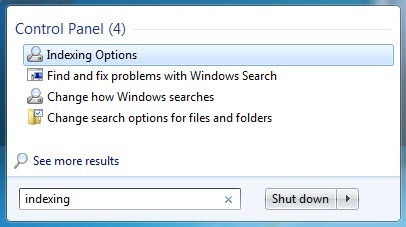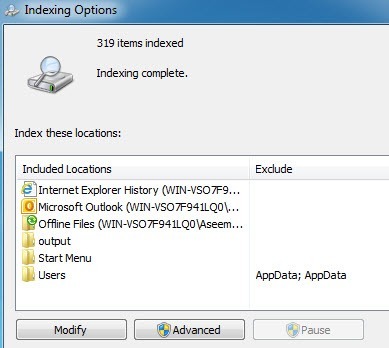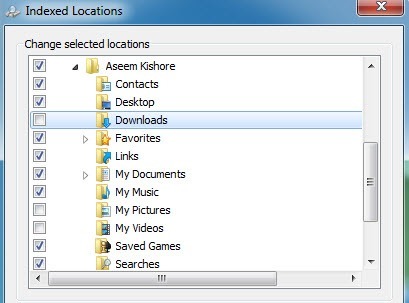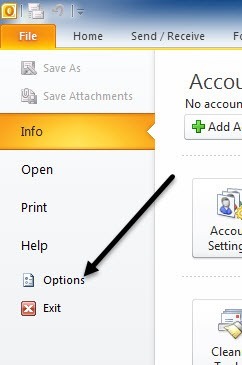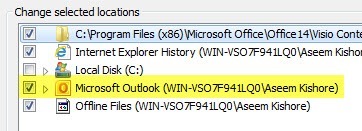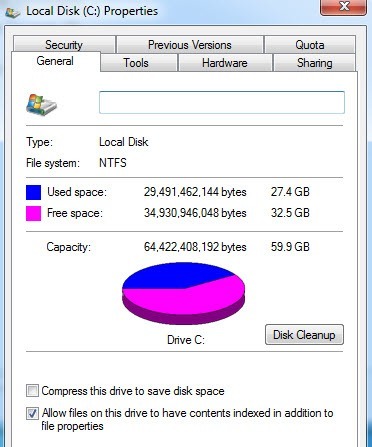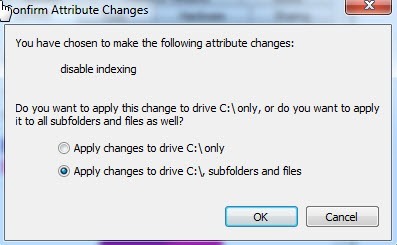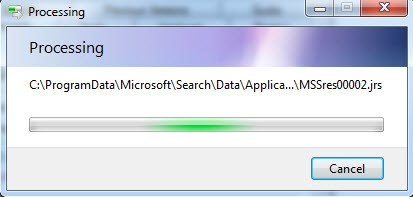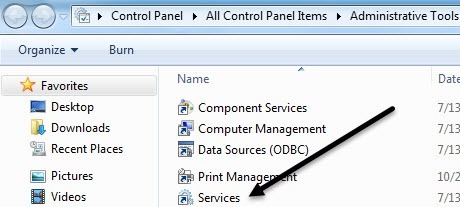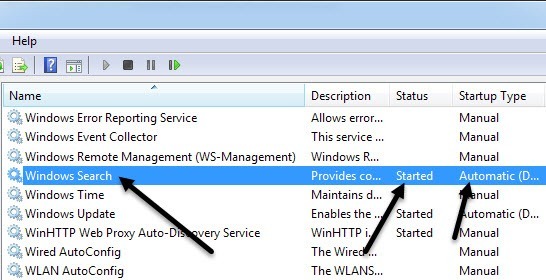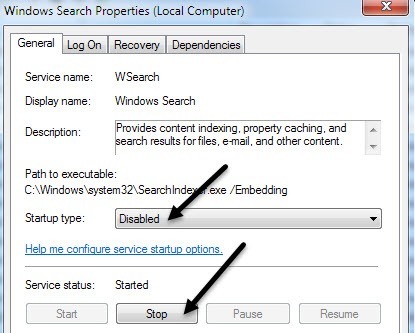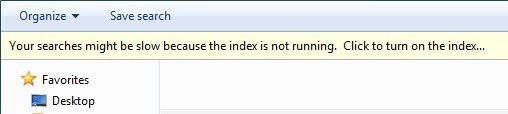अपने हार्ड ड्राइव पर अनुक्रमण को बंद करना आपके पीसी में प्रदर्शन को बढ़ावा देने का एक और आसान तरीका है। इंडेक्सिंग को बंद करने के विवरण में आने से पहले, आइए कारणों से गुजरने का प्रयास करें कि आप पहली जगह इंडेक्सिंग को अक्षम क्यों करना चाहते हैं और जब आपको इसे सक्षम करना चाहिए।
मूल रूप से तीन मामले हैं जब मैं अनुक्रमण की बात करता हूं तो मैं इसे देखता हूं, जो यह निर्धारित करना वास्तव में आसान बनाता है कि आपको अनुक्रमण को सक्षम या अक्षम करना चाहिए:
1। वास्तव में तेज़ सीपीयू (i5, i7) + एक नियमित हार्ड ड्राइव =
2 पर अनुक्रमण जारी रखें। धीमी सीपीयू + किसी भी प्रकार की हार्ड ड्राइव = सूचकांक नहीं
3। किसी भी प्रकार का सीपीयू + एसएसडी हार्ड ड्राइव = सूचकांक नहीं है
तो यह मूल रूप से CPU के प्रकार और हार्ड ड्राइव के प्रकार पर आता है। आप कभी भी एक एसएसडी ड्राइव के लिए इसे चालू नहीं करना चाहते हैं और यदि आपके पास धीमी सीपीयू है तो वही होता है। चिंता न करें, अनुक्रमण सेवा बंद करना आपके कंप्यूटर को कोई नुकसान नहीं पहुंचाएगा। फिर आप पूछ सकते हैं, मैं कुछ कैसे खोजना चाहता हूं !? खैर, चिंता न करें, आप अभी भी खोज सकते हैं, इसे केवल अनुक्रमित नहीं किया जाएगा।
तो अपने आप से पूछें कि पिछली बार जब आपने वास्तव में विंडोज एक्सप्लोरर का उपयोग कर कुछ खोजा था? मैंने अब वर्षों में खोज नहीं की है क्योंकि अब मैं ज्यादातर क्लाउड सेवाओं पर भरोसा करता हूं या मैं बस बहुत व्यवस्थित होता हूं और जानता हूं कि मेरी सभी फाइलें कहां हैं। साथ ही, यदि आप <पिछली पोस्टके बारे में मेरी पिछली पोस्ट पर टिप्पणियां पढ़ते हैं, तो आप देखेंगे कि कितने लोग इसे बिल्कुल भयानक सोचते हैं।
यदि आप इसे कभी-कभी उपयोग करते हैं, तो डिफ़ॉल्ट सेटिंग्स को संशोधित करना और केवल आवश्यक आवश्यक फ़ोल्डर्स को इंडेक्स करना एक अच्छा विचार है जिसे आप खोजना चाहते हैं। तो अब आइए इंडेक्सिंग को वास्तव में अक्षम करने के तरीके में शामिल हों।
नोट: भ्रमित न करने के लिए, आपको पता होना चाहिए कि आप अपने कंप्यूटर को विंडोज 7 में भी अभी भीखोज सकते हैं इंडेक्सिंग बंद होने के साथ, यह सिर्फ एक इंडेक्स के बिना खोज करेगा। मैंने पाया है कि कम से कम विंडोज 7 में, खोज बेकार है कि आपके पास इंडेक्सिंग चालू है या नहीं।
इंडेक्सिंग को चुनिंदा बंद करें
इंडेक्सिंग बंद करने के कुछ तरीके हैं। सबसे पहले, यदि आप अभी भी दस्तावेज़ या मेरी पिक्चर्स जैसे सामान्य स्थानों को खोजने में सक्षम होना चाहते हैं, तो आप चुनिंदा अन्य गैर-आवश्यक स्थान के लिए अनुक्रमण को अक्षम कर सकते हैं। ऐसा करने के लिए, प्रारंभ करें पर क्लिक करें और अनुक्रमण में टाइप करें। पहला विकल्प अनुक्रमण विकल्पहोना चाहिए।
यहां आप वर्तमान में अनुक्रमित स्थानों की एक सूची देखेंगे। आप जिस स्थान को अनुक्रमित करना चाहते हैं उसे बदलने के लिए आप संशोधित करेंबटन पर क्लिक कर सकते हैं। डिफ़ॉल्ट रूप से, विंडोज 7 आउटलुक, आईई इतिहास, किसी भी ऑफ़लाइन फाइल, स्टार्ट मेनू और आपकी उपयोगकर्ता निर्देशिका, जिसमें दस्तावेज़, मेरी तस्वीरें इत्यादि शामिल होंगे।
यदि आपको अनुक्रमित सूचीबद्ध सभी फ़ोल्डरों की आवश्यकता नहीं है, तो आगे बढ़ें और संशोधित पर क्लिक करने के बाद उन्हें अनचेक करें। चूंकि मेरे माई पिक्चर्स फ़ोल्डर में 50 जीबी की सभी तस्वीरें हैं जिन्हें सभी नामित डीएससीXXएक्स या आईएमजीXXएक्स है, उस फ़ोल्डर को अनुक्रमणित करने में कोई बात नहीं थी क्योंकि मैं इसे कभी नहीं खोज रहा था। उस फ़ोल्डर में सभी फ़ोटो इवेंट इत्यादि द्वारा उपफोल्डर्स में व्यवस्थित की गई थीं। इसलिए जब मैंने माई पिक्चर्स इंडेक्सिंग को अक्षम कर दिया, तो मैंने एक सभ्य गति वृद्धि देखी क्योंकि विंडोज अब उन फ़ाइलों को इंडेक्स करने की कोशिश नहीं कर रहा था। इसके अलावा, मैं उस फ़ोल्डर में एक सप्ताह में सैकड़ों चित्र जोड़ता हूं, इसलिए अनुक्रमण कभी नहीं रुक जाएगा।
इंडेक्सिंग से Outlook को निकालें
यदि आप खोज अनुक्रमणिका से माइक्रोसॉफ्ट आउटलुक को हटाना चाहते हैं, तो आप देख सकते हैं कि यह प्रकट नहीं होता है शीर्ष सूची में, लेकिन नीचे सूची में ऐसा करता है। तो आप खोज सूचकांक से कैसे छुटकारा पा सकते हैं? ऐसा करने के लिए, आपको पहले माइक्रोसॉफ्ट आउटलुक खोलना होगा और फिर फ़ाइल- विकल्पपर क्लिक करना होगा।
अब बाईं ओर खोजक्लिक करें और दाईं ओर स्थित अनुक्रमण विकल्पबटन पर क्लिक करें। ऐसा लगता है कि एक ही इंडेक्सिंग विकल्प संवाद लाता है, लेकिन अब जब आप संशोधित करेंक्लिक करते हैं, तो आप माइक्रोसॉफ्ट आउटलुक को अचयनित कर पाएंगे।
ड्राइव के लिए इंडेक्सिंग बंद करें
इंडेक्सिंग को बंद करने का एक और तरीका यह है कि विंडोज को एक विशेष ड्राइव को इंडेक्स न करने के लिए कहें। मैंने हाल ही में बैकअप के रूप में उपयोग करने के लिए अपने विंडोज 7 मशीन पर एक हार्ड ड्राइव जोड़ा। डिफ़ॉल्ट रूप से, विंडोज बैकअप ड्राइव पर फ़ाइलों को अनुक्रमणित कर रहा था, जो बेकार था क्योंकि मैं कभी भी उस ड्राइव को खोजने के लिए नहीं जा रहा था।
ड्राइव पर इंडेक्सिंग बंद करने के लिए, आगे बढ़ें और मेरा कंप्यूटर या कंप्यूटरऔर अपने स्थानीय ड्राइव (सी, डी, आदि) पर राइट-क्लिक करें और गुणचुनें।
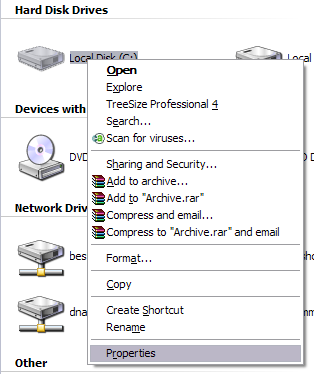
सामान्यटैब पर, आपको नीचे दिए गए चेकबॉक्स को "इंडेक्सिंग सेवा को फास्ट फ़ाइल खोज के लिए इस डिस्क को इंडेक्स करने की अनुमति दें"विंडोज एक्सपी या "विंडोज 7 और 8में फ़ाइल गुणों के अतिरिक्त इस ड्राइव पर फ़ाइलों को अनुक्रमित करने की अनुमति दें।
आगे बढ़ें और उसे अनचेक करें और आपको एक पॉपअप संवाद बॉक्स मिलेगा, यह पूछने के लिए कि क्या आप इन सेटिंग्स को सभी फ़ाइलों और उपफोल्डर्स या बस ड्राइव की जड़ पर लागू करना चाहते हैं:
सभी फाइलें और उपफोल्डर्स चुनें, अन्यथा यह अभी भी ड्राइव पर सब कुछ इंडेक्स करने जा रहा है! ठीकक्लिक करें और आपको बैठना होगा और कुछ मिनट प्रतीक्षा करें क्योंकि सेटिंग्स आपके कंप्यूटर पर सभी फ़ाइलों पर लागू होती हैं। दुर्भाग्यवश, फ़ाइल सिस्टम में प्रत्येक फ़ाइल में एक विशेषता है जो विंडोज को बताती है कि इसे अनुक्रमित किया जाना चाहिए या नहीं, इसलिए इसे सभी फ़ाइलों के लिए अपडेट करना होगा।
यदि आपको रास्ते में कोई भी एक्सेस अस्वीकृतत्रुटियां मिलती हैं, तो बस आगे बढ़ें और सभी को अनदेखा करेंक्लिक करें क्योंकि यह संभवतः केवल सिस्टम फ़ाइलों का उपयोग कर रहा है जो वर्तमान में उपयोग में हैं। उपर्युक्त उदाहरण में, मैंने सी ड्राइव चुना है, लेकिन आपको सामान्य रूप से सी ड्राइव के लिए अनुक्रमण बंद करना नहीं है क्योंकि सिस्टम और प्रोग्राम फ़ाइलों को डिफ़ॉल्ट रूप से अनुक्रमित नहीं किया जा रहा है। यदि आपके पास द्वितीयक ड्राइव या अन्य विभाजन हैं, तो उपर्युक्त विधि का उपयोग करके अनुक्रमण को अक्षम करना सबसे अच्छा है।
पूरी तरह से इंडेक्सिंग अक्षम करें
अनुक्रमण को अक्षम करने का एक और तरीका है और यह पूरी तरह से होगा इसे बंद करें। उपरोक्त विधियों से विंडोज़ द्वारा अनुक्रमित किया जाएगा, लेकिन अनुक्रमण सेवा अभी भी चल रही है। यहां मैं आपको दिखाऊंगा कि इंडेक्सिंग सेवा को पूरी तरह से कैसे बंद करना है, जो मैंने किया है और कभी भी ऐसी समस्या में नहीं चला है जहां मुझे इसे सक्षम करने की आवश्यकता है।
पहले नियंत्रण कक्षखोलें और व्यवस्थापकीय उपकरणपर क्लिक करें। फिर सूची में सेवाएंपर क्लिक करें। आप रन संवाद में services.mscटाइप करके या मेनू खोज बॉक्स प्रारंभ करके सीधे सेवाओं को भी खोल सकते हैं।
अब सेवाओं की सूची में आपको इंडेक्सिंग सेवाया विंडोज खोजमिलने तक नीचे स्क्रॉल करें। आप देखेंगे कि यह शायद प्रारंभस्थिति में है और स्वचालितपर सेट है।
<पी>विंडोज खोज पर डबल-क्लिक करें और सेवा को रोकने के लिए रोकेंबटन पर क्लिक करें। फिर स्टार्टअप प्रकारको अक्षममें बदलें।इसके बाद, आप अपने कंप्यूटर को पुनरारंभ करना चाहते हैं। जब आप इंडेक्सिंग बंद करते हैं, तो आप अभी भी विंडोज़ में एक खोज कर सकते हैं, यह आपको सिर्फ एक संदेश देगा कि यह धीमा होने वाला है क्योंकि वहां कोई अनुक्रमणिका नहीं चल रही है।
जैसा कि मैंने पहले उल्लेख किया था, मैंने इंडेक्स के साथ एक परीक्षण किया था और मेरे अनुक्रमित स्थानों में से एक में फ़ाइल के लिए पूरे सी ड्राइव पर एक खोज की थी और परिणाम काफी समान थे! यह सचमुच केवल कुछ सेकंड अंतर था, लेकिन दोनों खोजों में एक मिनट से अधिक समय लगा। शायद यही कारण है कि मैंने पहली बार विंडोज़ खोज का उपयोग क्यों नहीं किया। यदि आपके पास विंडोज़ में अनुक्रमण के बारे में कोई सवाल है, तो हमें टिप्पणियों में बताएं। का आनंद लें!